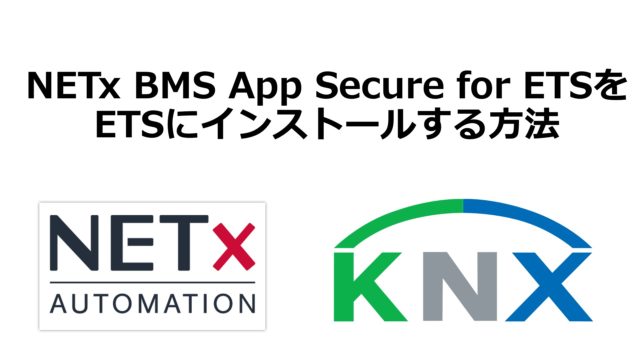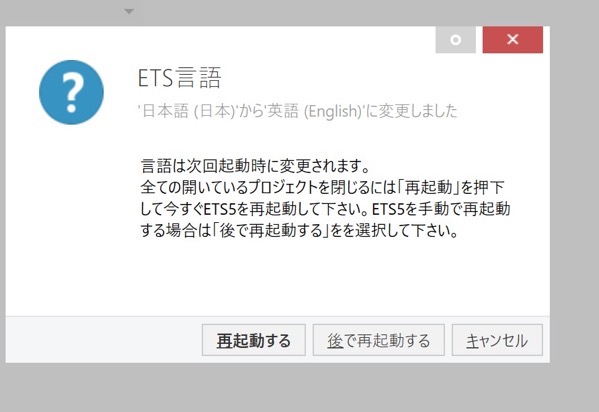KNXの設定をするのに絶対必要なETSというソフトですが、KNX協会からUSBのドングルを購入する必要があります。
ただし、そのドングルをPCに挿したら直ちに使えるかというとそうでないんです。
ETSのドングルを購入した「My KNX」のアカウントからライセンスをアクティベートする必要があります。
私は今までETS Liteというライセンスでやっていたのですが、新たにETS Professionalのライセンスを購入したので、そのアクティベーションの方法をご紹介します。
ETSを立ち上げたらLicenseをチェックしてUSBドングル情報を取得
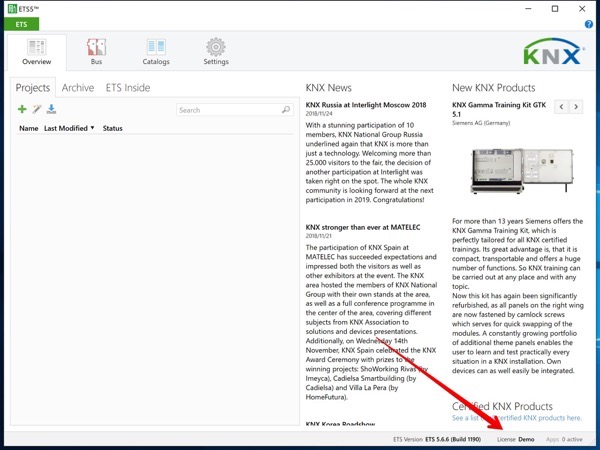
まずは届いたETSのUSBのドングルをPCに接続した状態でETSを立ち上げます。
右下には「License:Demo」と表示されていると思いますので、ここをマウスでクリックします。
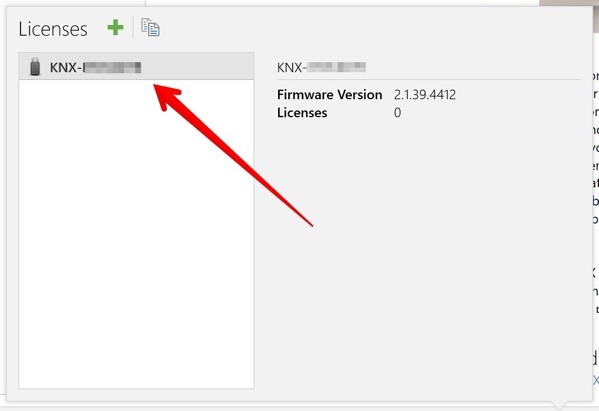
USBドングルが挿入されていればこのように「KNX-○○○○○○○」とドングルが表示されているので、このドングルをクリックします。
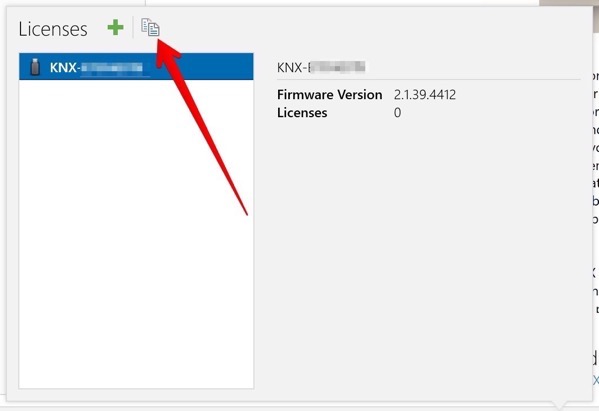
次に、上にあるコピーのマークをクリックします。
そうしたら、ブラウザーからMyKNXを開きましょう。
MyKNXにてETSにドングル情報を入れライセンスファイルをダウンロード
まずは、MyKNXにURLにアクセス。
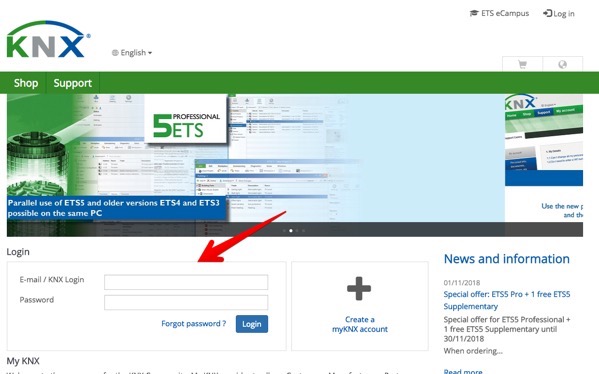
登録したメールアドレスとパスワードを入れてログインしましょう。
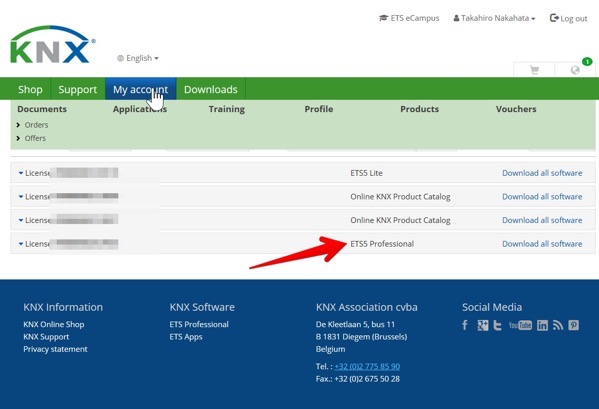
ログインしたら、メニューの「My account」を押すと表示される「Products」をクリックします。
すると、MyKNXから購入したETSのライセンスが表示されます。
今回購入した「ETS5 Professional」の文字をクリックします。
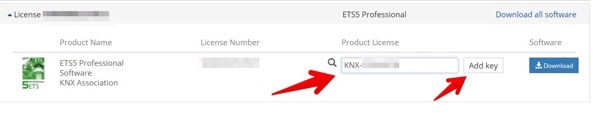
先程、ETS5の画面でコピーしたETSドングルの情報を入力するフォームがひらくので、ここでペーストして「Add key」ボタンを押します。
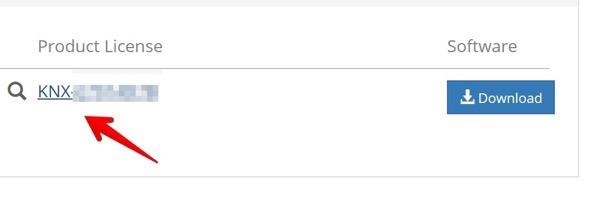
これで、Product Licenseの下の「KNX-○○○○○○」をマウスでクリックします。

ETSのライセンスファイルがダウンロードされました。
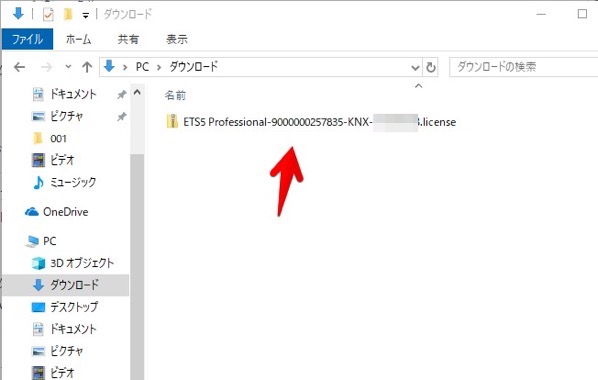
ダウンロードすると、圧縮ファイル(zip)状態なので展開しておきましょう。
これで必要な情報はすべてそろいました。
次はETSからライセンスファイルのインポートを行います。
ETS5からライセンスファイルをインポート
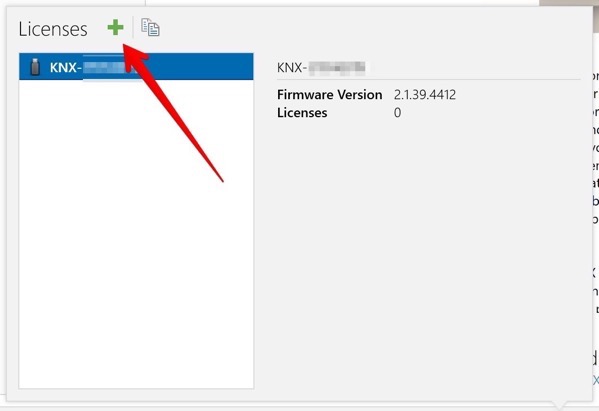
ETSのLicensesの画面から緑色の+ボタンを押します。
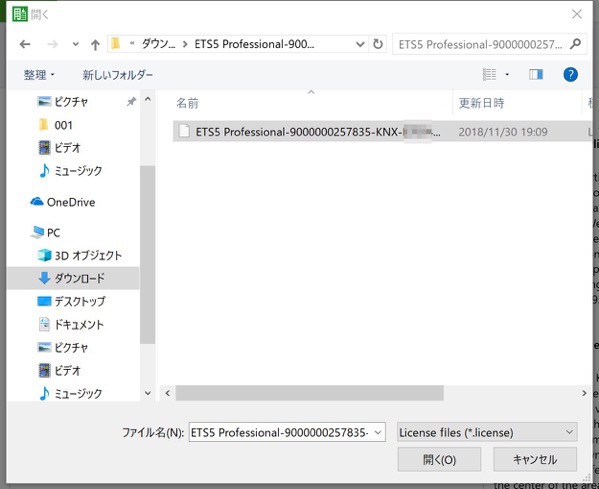
ライセンスファイルを選択するウィンドウが現れるので、先程ダウンロードして展開したライセンスファイルを選択します。
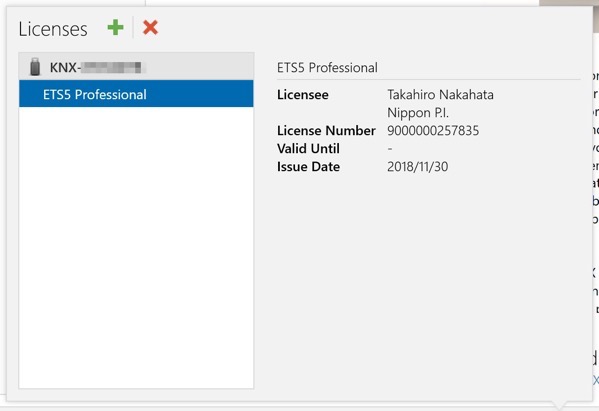
このように自分がMyKNXで登録している情報が表示されます。
正しくLicenseが認識されると
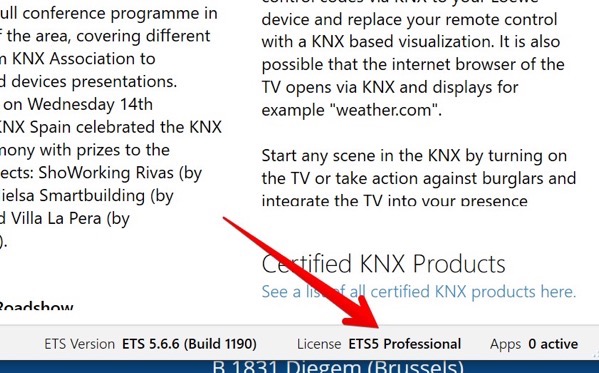
正しくLicenseが認識されると、ETSの右下は先程DEMOだったのが購入したライセンス(今回はProfessional)の表示になります。
これで、大きなKNXのプロジェクトでもこのETS5を使って設定を行うことができます。
まとめ
以上、ETS5のライセンスドングルを購入した後に、自分のETS5のライセンスをアクティベートする方法についてご紹介いたしました。
なにかご不明な点などありましたら、問い合わせフォームよりご連絡ください。